钉钉如何设置直播视频下载权限
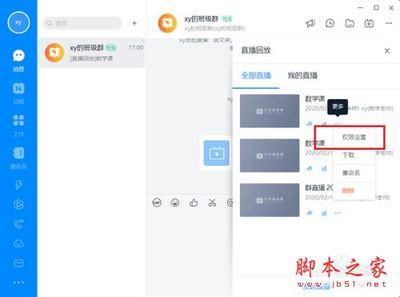
如何设置钉钉直播视频下载权限
设置直播视频下载权限的基本步骤
要设置钉钉直播视频的下载权限,您可以按照以下基本步骤操作:
打开钉钉并进入直播群组
首先,确保您已经打开了钉钉应用程序,并进入了直播相关的群组。在群组页面,您会看到一个视频回放的图标,通常位于屏幕底部的导航栏上。
进入视频回放页面
点击视频回放图标后,您将进入视频回放页面。在这里,您可以看到所有可用的直播视频列表。
选择视频并设置权限
- 选择视频:从列表中选择您想要设置可下载权限的直播视频。
- 打开权限设置:在视频播放界面的右上角,找到三个点的图标并点击它以打开更多选项。在弹出的菜单中,找到并点击“权限设置”选项。
- 开启下载权限:在权限设置页面中,找到涉及下载权限的选项,并点击“开启全员可下载”的选项。这将允许所有群组成员都可以下载该直播视频的回放。
通过以上步骤,您就可以轻松地设置钉钉直播回放可下载了。
注意事项
- 如果您在设置过程中遇到任何问题,建议联系钉钉官方客服获取帮助。
- 设置下载权限后,所有群组成员都可以下载直播视频,但请注意版权和信息安全,合理安排权限设置。
特殊情况下的操作
取消直播视频下载权限
如果需要取消直播视频的下载权限,可以按照以下步骤操作:
- 进入群聊天窗口,点击右上角的"群设置"按钮。
- 选择"权限管理"选项,进入权限管理界面。
- 找到"成员操作权限"中的"允许下载历史消息附件",将其关闭即可。
设置直播观看权限
如果您只想允许特定的人员观看直播,可以在直播管理后台进行设置:
- 打开钉钉客户端,点击左下角的"工作"按钮,进入工作台界面。
- 在工作台界面中找到"直播"应用,点击进入。
- 在直播应用界面中,点击右上角的"管理后台"按钮,进入直播管理后台。
- 在课程详情页面中,找到"回放权限"选项,并点击进入回放权限设置界面。
- 在这里,您可以指定观众或关闭回放权限。
通过以上方法,您可以灵活地管理钉钉直播的下载和观看权限,确保信息的有效传播和控制。
本篇文章所含信息均从网络公开资源搜集整理,旨在为读者提供参考。尽管我们在编辑过程中力求信息的准确性和完整性,但无法对所有内容的时效性、真实性及全面性做出绝对保证。读者在阅读和使用这些信息时,应自行评估其适用性,并承担可能由此产生的风险。本网站/作者不对因信息使用不当或误解而造成的任何损失或损害承担责任。
